Erstellen Sie Ihren Kontoauszug standardisiert oder individuell nach Ihren persönlichen Ansprüchen. Sie benötigen einen Depotauszug auf täglicher, monatlicher oder jährlicher Basis oder möchten Ihre Angaben für die persönliche Steuererklärung in wenigen Schritten zusammen stellen?
Dann nutzen Sie bitte unsere folgende Anleitung und generieren sich einen Auszug in der Kontoverwaltung (Client Portal).
Tipp: Was bedeuten die einzelnen Kategorien und wie setzen sich die Zahlen im Depotauszug zusammen?
Alle Informationen zu den Inhalten des Kontoauszugs finden Sie hier.
Brexit-Hinweis: Alte Depotnummer vor der Migration auswählen
Einwahl in die Kontoverwaltung (Client Portal)
Melden Sie sich in der Kontoverwaltung (Client Portal) an und wählen Sie den Pfad > Performance und Berichte > Kontoauszüge.
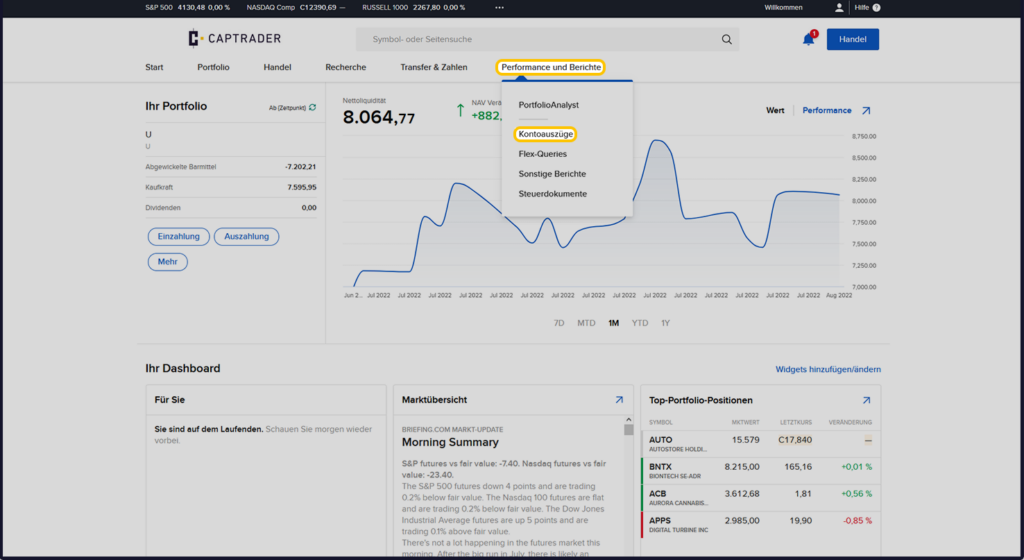
Im Anschluss wählen Sie in der Rubrik > Kontoauszüge bitte > Aktivität und klicken auf den Pfeil "Starten".
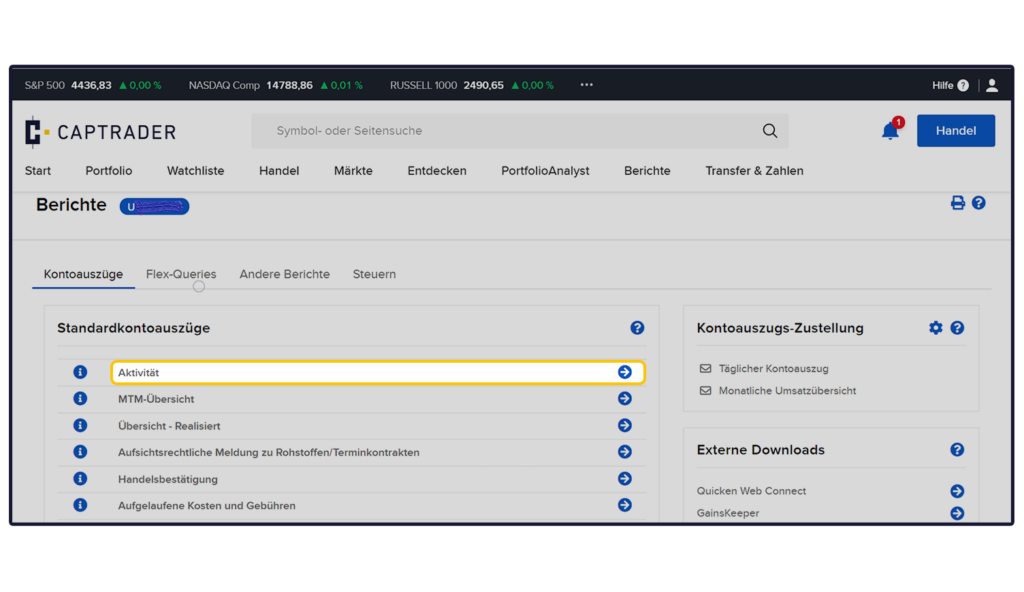
Konfigurieren Sie Ihren Depotauszug
Nun stellen Sie sich Ihren Auszug Ihren Wünschen entsprechend zusammen. Dazu haben Sie folgende Einstellungsmöglichkeiten:
- Zeitraum: Hier können Sie sich Aktivitäten auf Ihrem Depot für bestimmte Betrachtungszeiträume zusammen stellen.
Mögliche Zeiträume die zur Auswahl stehen:
- Täglich
- Benutzerdefiniert
- Monatlich
- Jährlich (nur vorhanden, wenn das Depot mindestens ein ganzes Kalenderjahr besteht)
- Monatsbeginn bis heute
- Jahresbeginn bis heute - Datum: Legen Sie den anzuzeigenden Zeitraum fest.
Hinweis: Es können max. die letzten 12 Monate am Stück in einem Auszug dargestellt werden. Sollten Sie längere Zeiträume wünschen, so müssten bitte entsprechende Auszüge zusammen stellen, die jeweils max. 12 Monate darstellen. - Format: Hier sind die Formate HTML/Web und für das Speichern des Depotauszugs auf Ihrem Rechner HTML/Download, PDF und CSV verfügbar. Wir empfehlen zum Speichern PDF.
- Sprache: Legen Sie hier Ihre gewünschte Sprache fest.
Klicken Sie im Anschluss nun auf den Button > Starten.
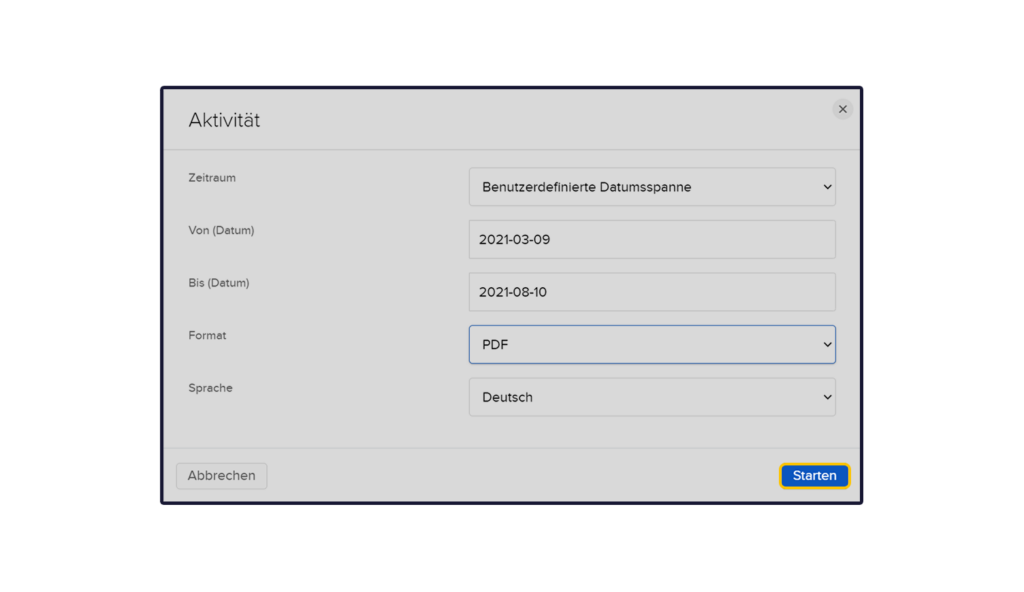
HINWEIS: Sie erhalten evtl. folgende Meldung
Für Ihre Anfrage ist eine gebündelte Bearbeitung vorgesehen. Siehe "Gebündelte Auszüge" für eine Statusanzeige.
Sollten Sie diese Meldung erhalten, gehen Sie bitte wie folgt vor:
Schauen Sie in die Kategorie > Gebündelte Auszüge, dort sollten Sie Ihren Kontoauszug mit einem "Uhrensymbol" sehen. Warten Sie bitte einige Minuten und klicken auf das > Aktualisieren-Symbol neben der Überschrift (Gebündelte Auszüge), um zu aktualisieren.
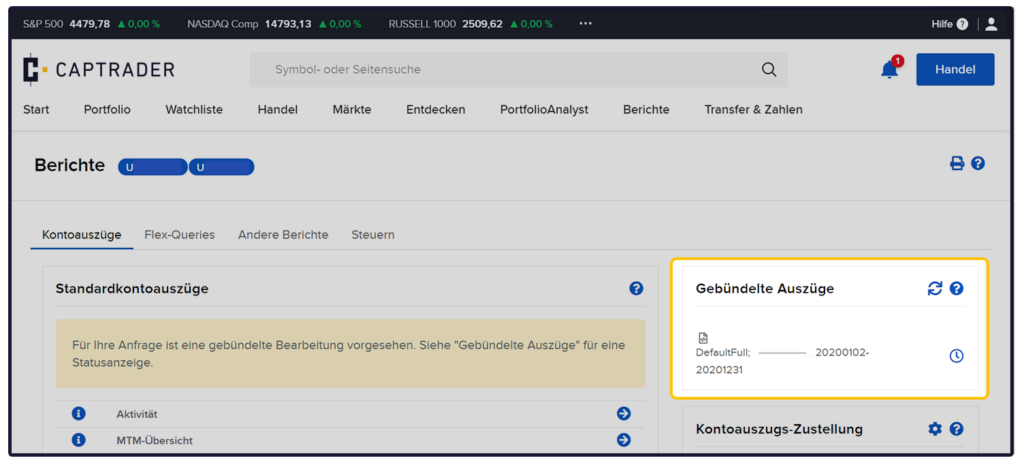
Alte Depotnummer vor der Migration auswählen
Aufgrund des Brexits wurden in 2020/2021 Depots von Großbritannien nach Irland migriert. Durch diese Migration erhielten Kunden neue Depotnummern. Um nun Berichte aus z.B. 2020 zu erstellen, klicken Sie oben links auf Ihre Kontonummer (im Beispielbild die U1). Auf der rechten Seite öffnet sich ein weiteres Fenster. Klicken Sie hier nun auf das Filter-Symbol und klicken auf > Offen > Übernehmen.
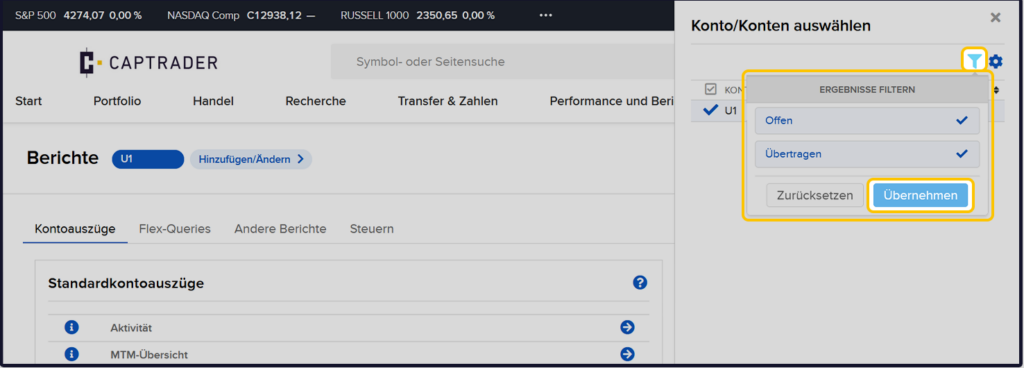
Sie erhalten Ihre alte Kontonummer angezeigt (im Beispielbild die U2). Wählen Sie nur diese aus und klicken anschließend auf > Weiter. Beispielsweise über den Punkt > Aktivität können Sie dann einen Kontoauszug von 2020 oder früher generieren.
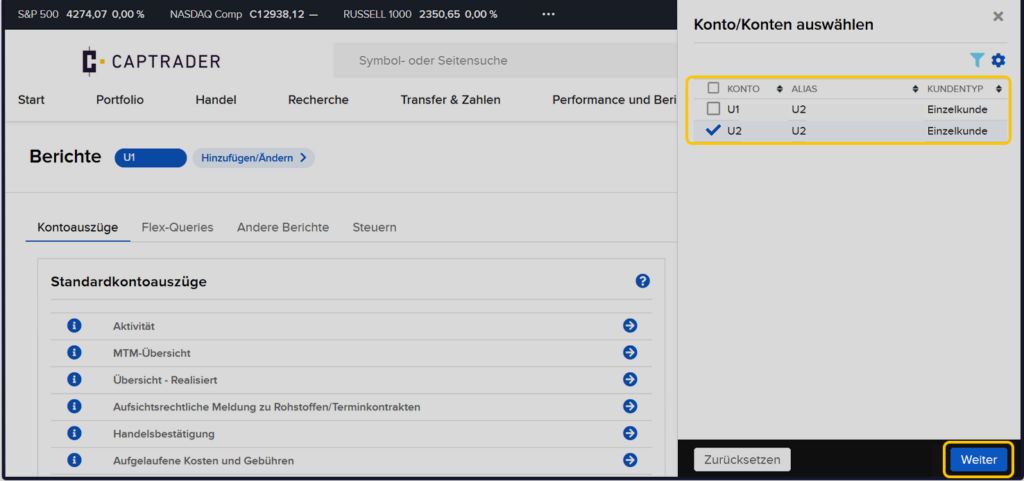
Reporting Handbuch
Ein sehr ausführliches Handbuch zur Erstellung verschiedenster Reportings finden Sie auch online hier:
Reporting Guide
(Stand Januar 2016/ englische Version)